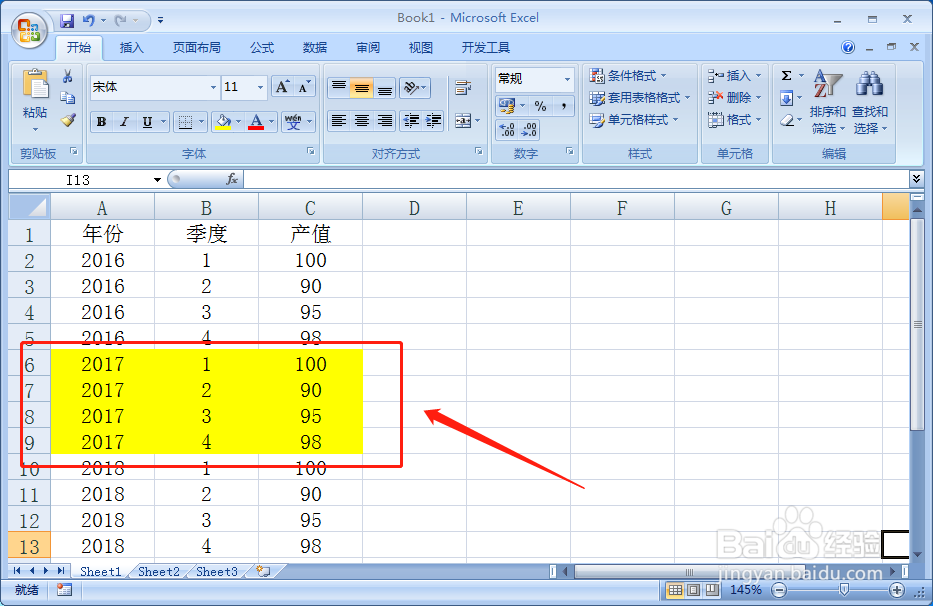1、首先打开需要筛选填充的Excel表。
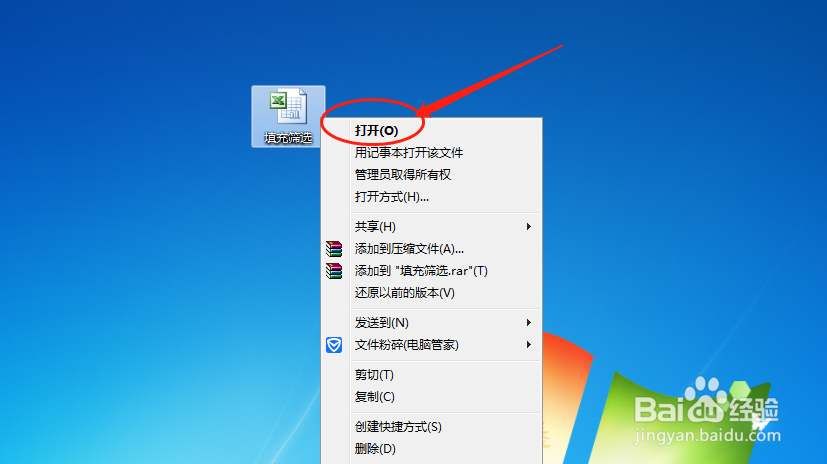
2、作为演示这里填充2017年的部分。
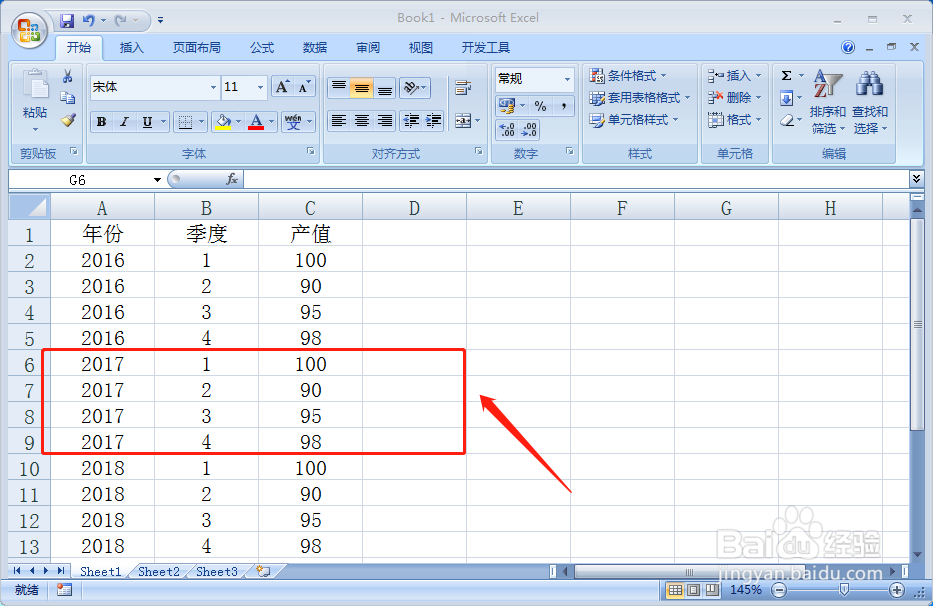
3、点击工具栏上方的排序和筛选。

4、然后在菜单中选择筛选。
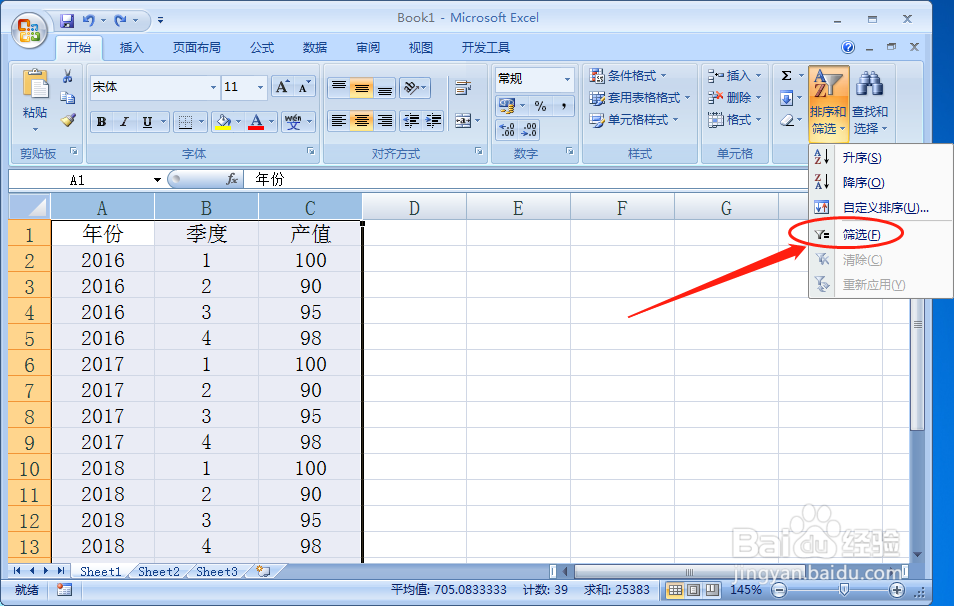
5、然后在年份处筛选2017年。
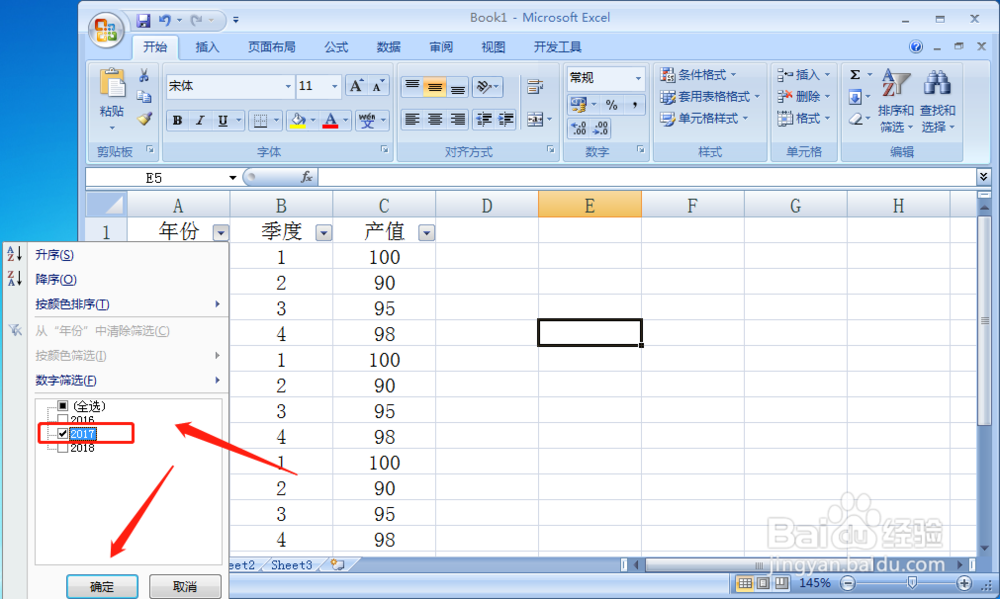
6、筛选完成之后使用颜色对2017年进行填充。

7、最后清除筛选功能。
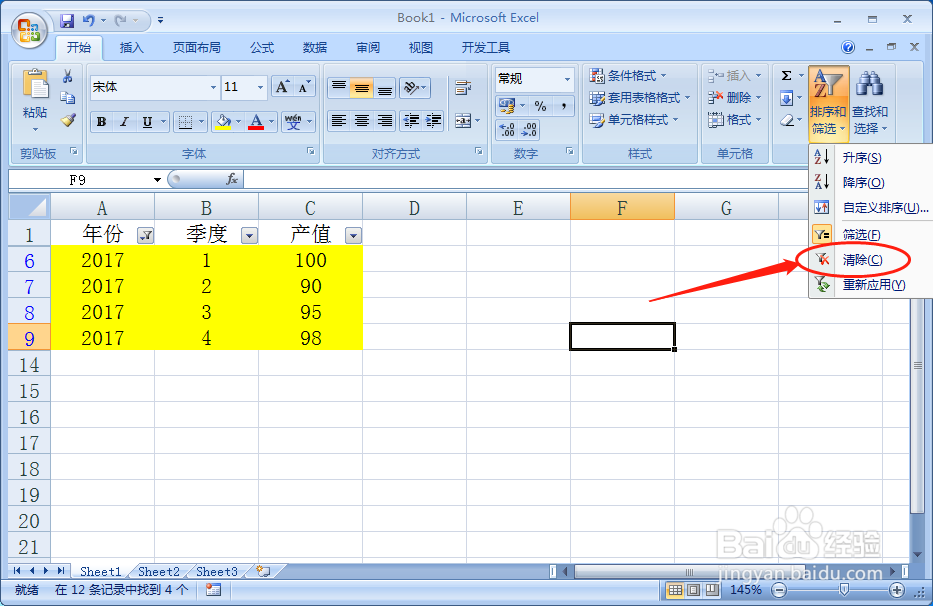
8、就可以看到实际需要的效果了。
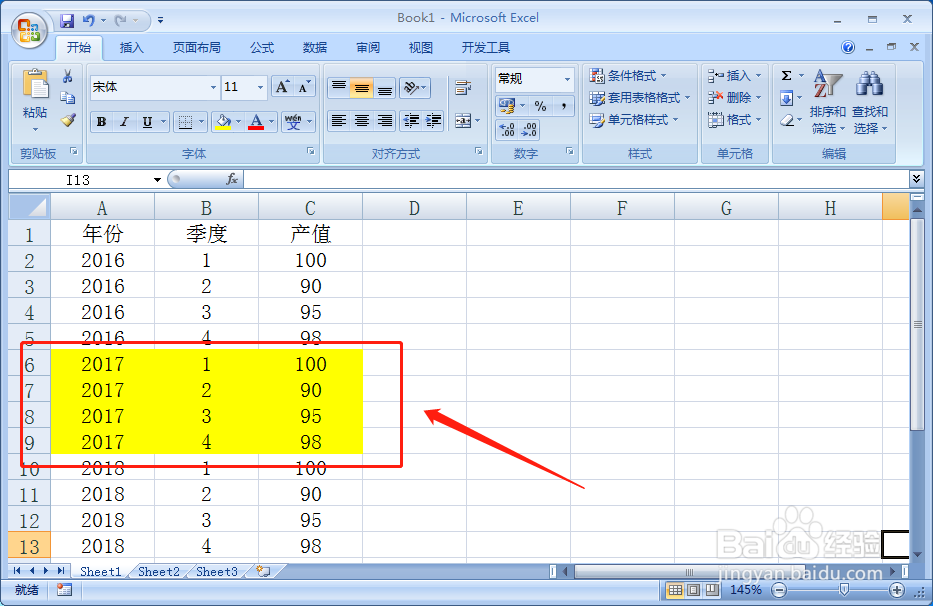
时间:2024-10-13 01:34:25
1、首先打开需要筛选填充的Excel表。
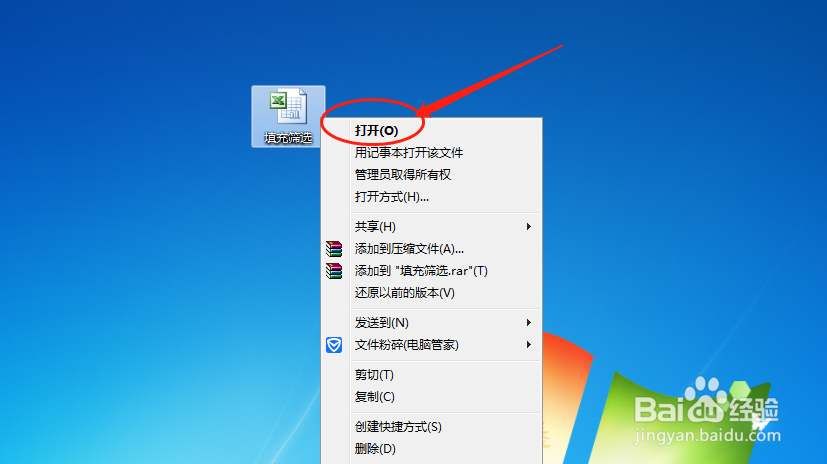
2、作为演示这里填充2017年的部分。
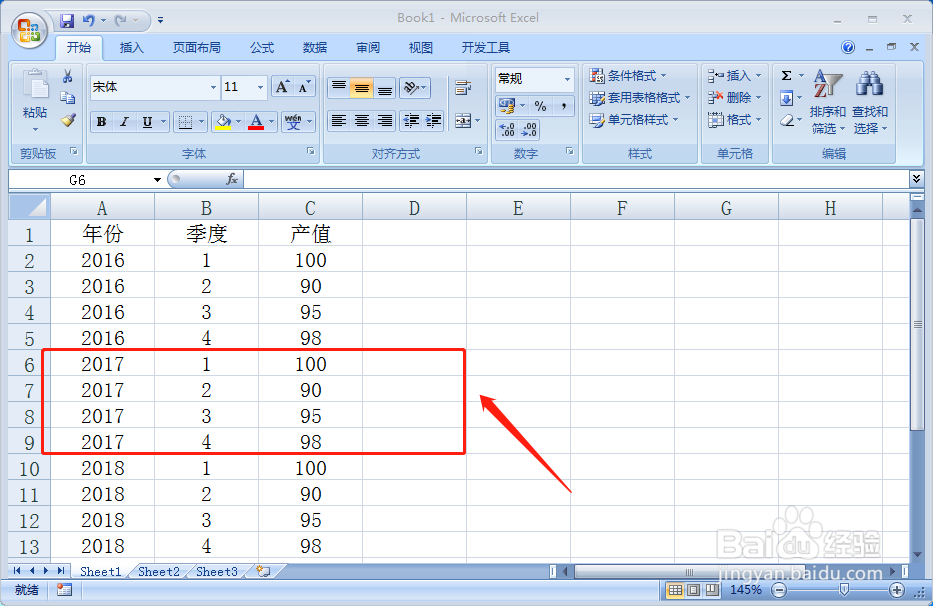
3、点击工具栏上方的排序和筛选。

4、然后在菜单中选择筛选。
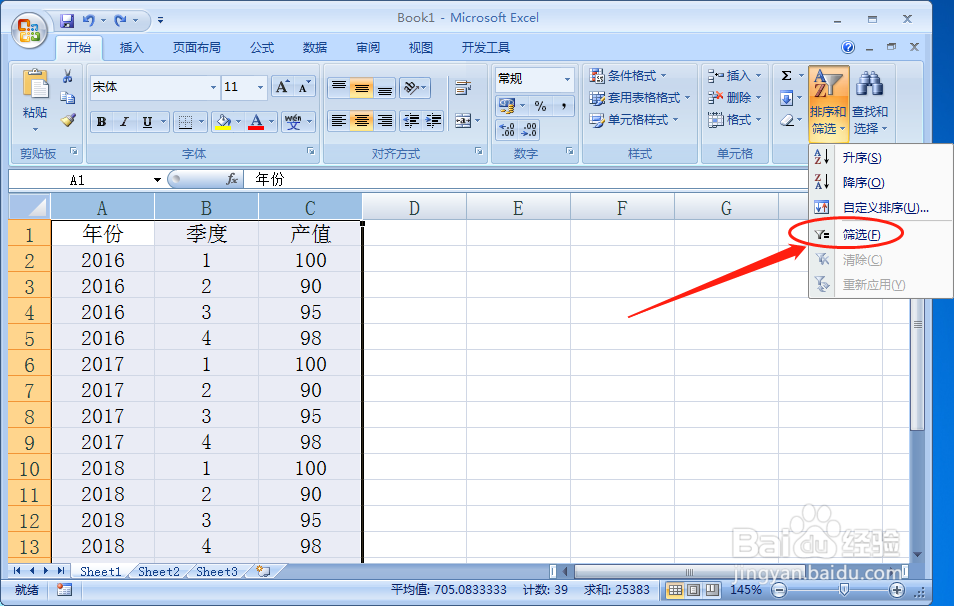
5、然后在年份处筛选2017年。
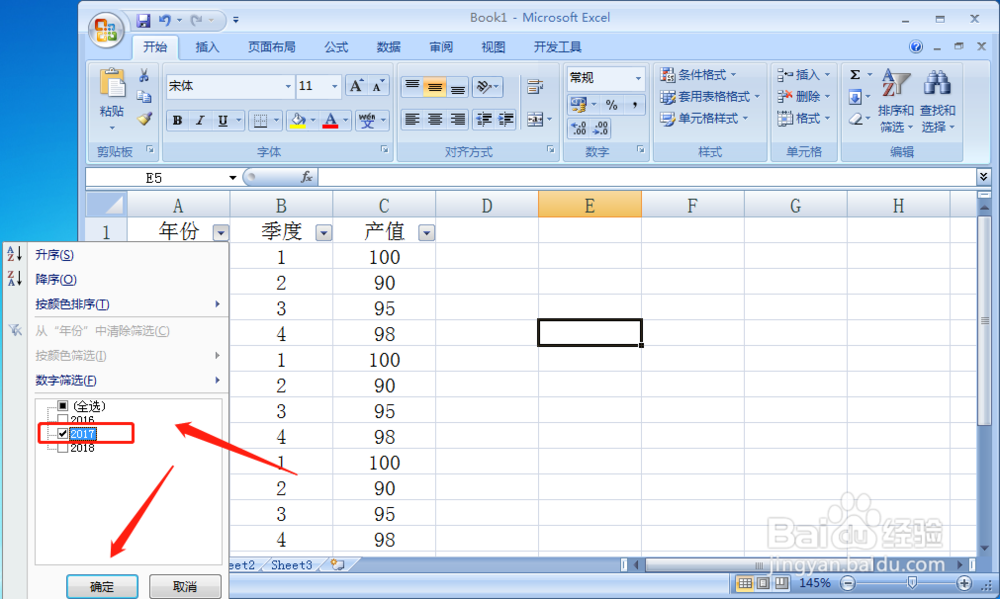
6、筛选完成之后使用颜色对2017年进行填充。

7、最后清除筛选功能。
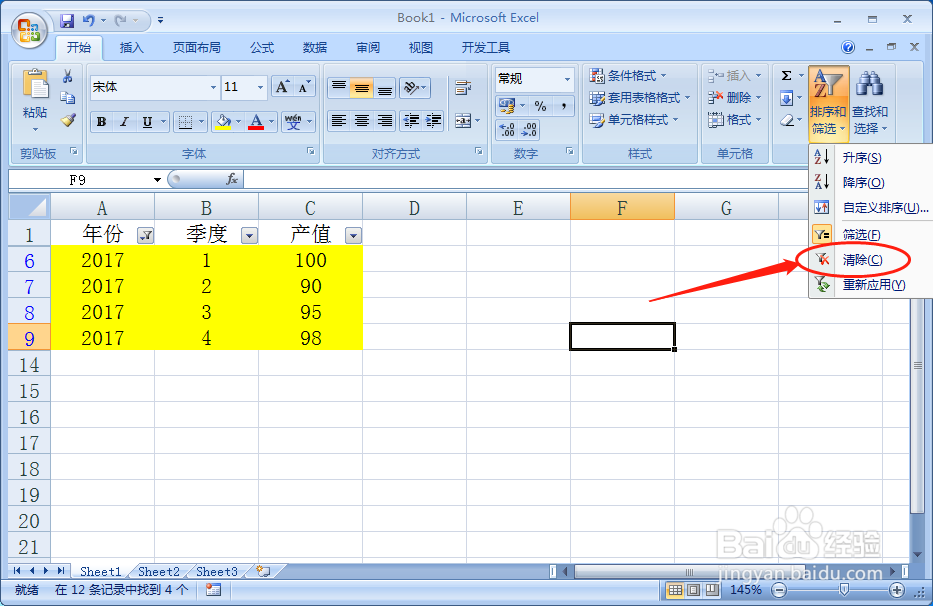
8、就可以看到实际需要的效果了。